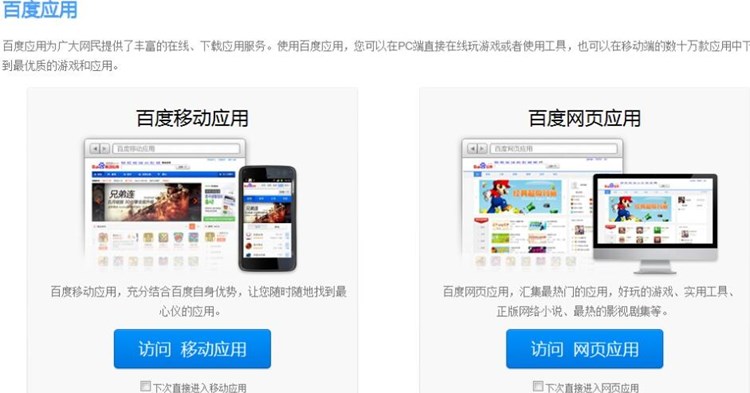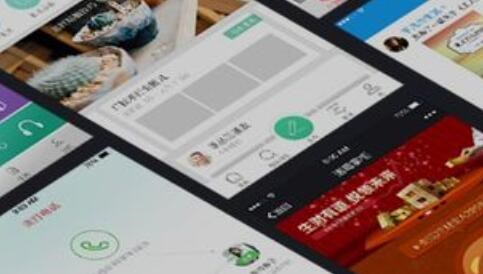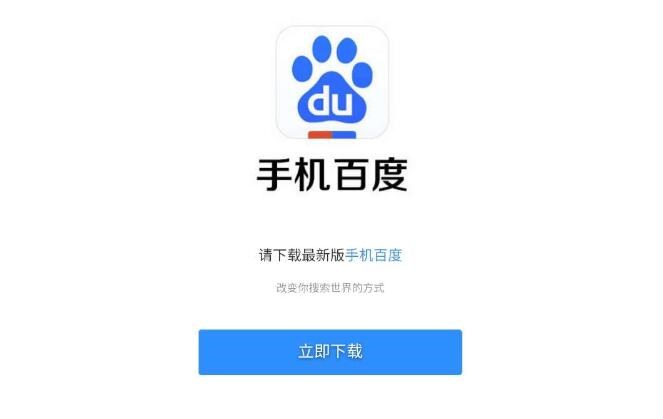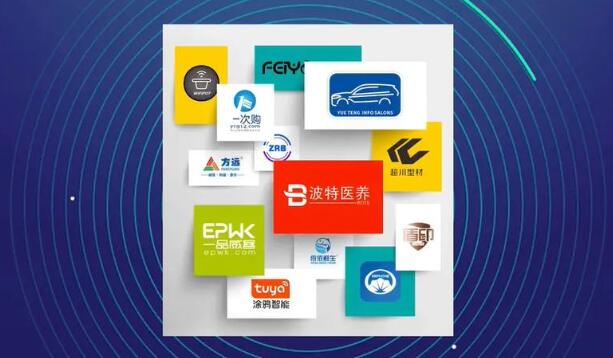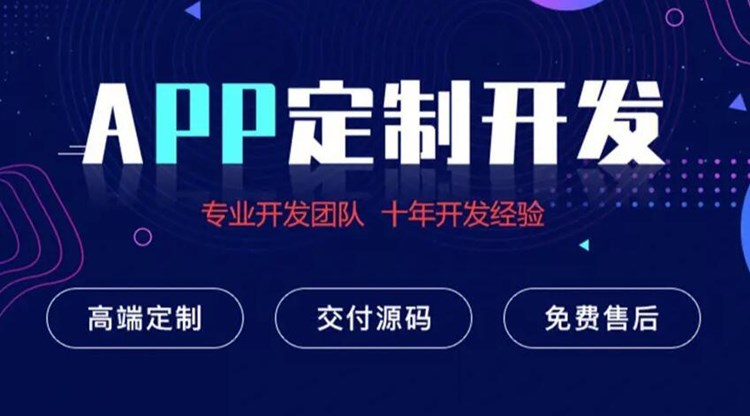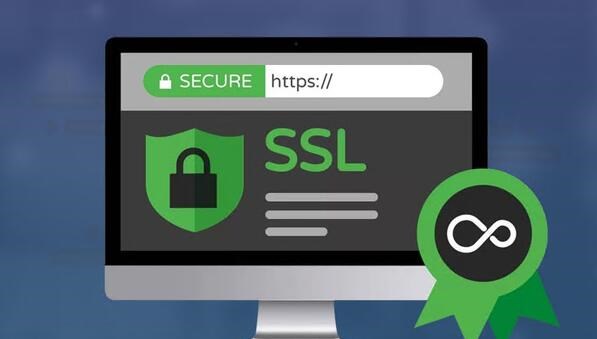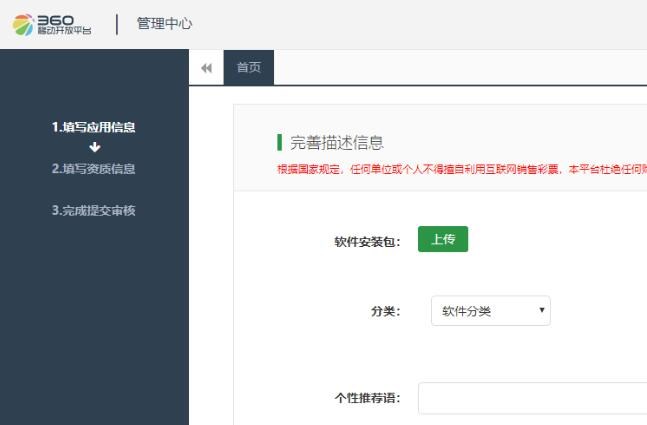开发者模式是Android系统中的一项隐藏功能,APP它提供了一些高级设置和选项,可以帮助开发者更好地调试和测试应用程序。在这篇文章中,我将介绍如何进入开发者模式,并解释一些常用的设置选项。
要进入开发者模式,您需要按照以下步骤操作:
1. 打开设备的设置菜单。您可以通过滑动下拉通知栏,然后点击右上角的齿轮图标,或者在应用程序列表中找到“设置”应用程序图标来打开设置菜单。
2. 在设置菜单中,向下滚动并找到“关于手机”或“关于设备”选项。这个选项的具体名称可能因设备型号而异,但通常会在设置菜单的底部。
3. 在“关于手机”或“关于设备”菜单中,再次向下滚动,找到“版本号”或“版本”选项。这个选项的名称可能会有所不同,但通常会在设备信息的最底部。
4. 连续点击“版本号”或“版本”选项,直到您看到一个弹出窗口或提示,告诉您已激活开发者模式。
5. 返回到设置菜单,您将看到一个新的选项:“开发者选项”。点击进入该选项。
现在,您已经成功进入开发者模式。下面是一些常用的设置选项和其功能的介绍:
1. USB调试:开启USB调试后,您可以通过USB连接将设备与计算机进行通信,方便在开发过程中进行调试和测试。
2. 模拟位置信息:允许您模拟设备的位置信息,这在某些测试情景下非常有用。
3. GPU过度绘制:显示应用程序中过度绘制的区域,帮助您优化应用程序的性能。
4. 显示触摸操作:在屏幕上显示触摸操作的反馈,方便您调试应用程序的用户界面。
5. 严格模式:开启后,系统会在应用程序发生卡顿或违反UI线程相关规则时进行警告。
6. 常驻通知栏:允许您在通知栏中显示一个永久的APP开发通知,用于测试通知栏相关功能。
7. USB调试(安全设置):允许您在设备被锁定时进行USB调试。
请注意,

开发者模式中的某些设置选项可能对设备性能或安全性有一定影响,因此请谨慎使用这些选项。
总结起来,进入开发者模式需要通过连续点击设备的版本号来激活,然后在设置菜单中找到“开发者选项”。开发者模式提供了许多方便开发和调试的选项,如USB调试、模拟位置信息等。但请谨慎使用这些选项,以免对设备造成不必要的影响。